Многие поклонники Linux предпочитают использовать OpenSUSE Leap из-за стабильности. В отличие от множества других дистрибутивов, он предлагает безопасную и стабильную среду для работы профессионалов. Для большинства людей Leap идеален. Однако, если у вас новое оборудование, Leap может вызвать у вас проблемы. Способ решить проблемы, возникающие при использовании дистрибутивов Linux, таких как OpenSUSE Leap, - это установка новых версий ядра Linux на OpenSUSE Leap.
OpenSUSE Leap медленно обновляет ядро, поэтому лучше просто сделать это самостоятельно. Вот почему в этом руководстве мы рассмотрим, как получить самую последнюю версию ядра Linux на OpenSUSE. А еще лучше, мы покажем вам, как использовать текущую и последнюю версию одновременно.
Определить версию ядра
Первый шаг в обновлении Suse до новой версии ядра Linux - это посмотреть, какая версия ядра Linux у вас уже установлена. Важно знать свою версию, чтобы знать, насколько вы отстаете в выпусках. Эту информацию легко найти в терминале с помощью команды uname :
uname -r
Запуск uname с ключом -r покажет версию ядра. Это вся информация, необходимая для определения версии ядра Suse на вашем компьютере. Если вам нужна дополнительная информация, uname по-прежнему может быть полезен. Попробуйте вместо этого попробовать ключ -a , так как он дает больше информации о ядре, выпуске и т. Д.
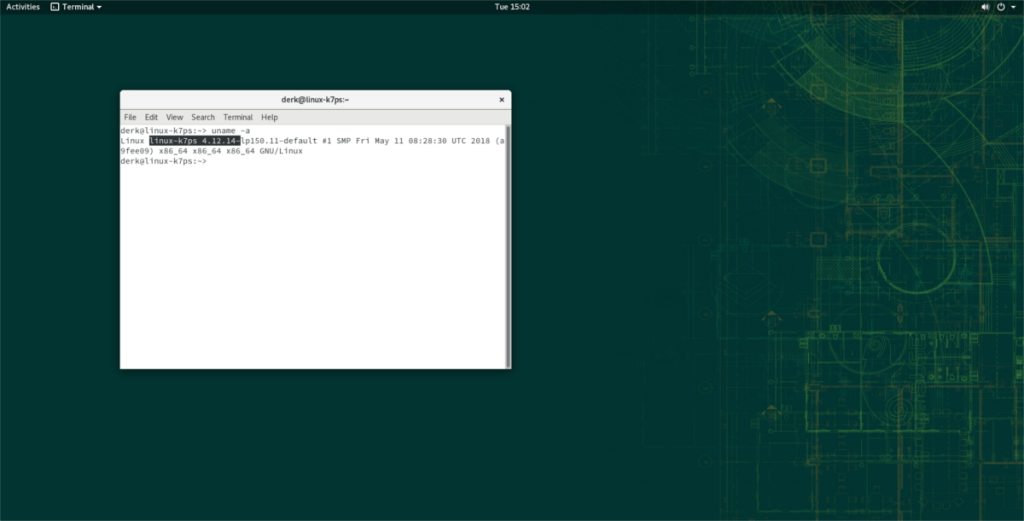
uname -a
Изменить настройку ядра
По умолчанию LEAP устанавливает только стабильное ядро. Он намного старше тех, что выпускаются в Tumbleweed. У него есть исправления безопасности и все такое. Однако, если вы хотите смешать стабильность Tumbleweed с новым ядром, эти настройки необходимо изменить. Чтобы изменить способ обработки ядра в Leap, откройте терминал и используйте текстовый редактор Nano для изменения файла конфигурации Zypper.
sudo nano /etc/zypp/zypp.conf
Внутри файла zypp.conf есть много вещей, которые нужно отредактировать. Прокрутите вниз и найдите раздел multiversion.kernels . Многоверсия важна, и ее необходимо включить. Включение этого параметра позволит вам сохранить традиционное ядро, с которым поставляется OpenSUSE Leap, а также получить новое. Это лучшее из обоих миров и лучший способ удовлетворить все ваши потребности в операционной системе.
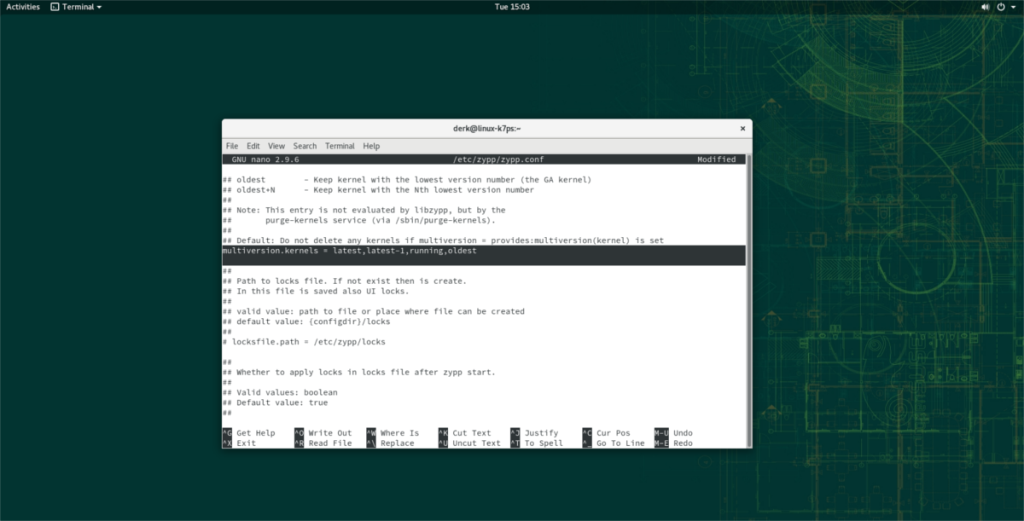
Рядом с multiversion.kernels измените «latest, latest-1, running» на «latest, latest-1, running, old». После изменения кода, сохраните файл конфигурации, нажав Ctrl + O сочетание клавиш. После сохранения zypp.conf с новыми модификациями можно безопасно закрыть текстовый редактор Nano, открытый в терминале. Сделайте это, нажав Ctrl + X сочетание клавиш.
Добавление репозитория ядра
Теперь можно безопасно установить новую версию ядра Linux в OpenSUSE Leap, однако это не так просто, как просто выполнить быструю команду «zypper install», чтобы получить новое ядро Linux. Leap не содержит никаких новых версий ядра Linux внутри программных репозиториев, которые поставляются с операционной системой, только основные версии, которые вы уже используете.
Вместо этого вам нужно будет добавить еще один репозиторий программного обеспечения. В частности, вам нужно использовать Zypper для добавления репозитория ядра. В этом репо есть десятки различных ядер, включая самое последнее ядро Linux.
В окне терминала получите корневую оболочку с помощью команды su .
вс -
Теперь, когда оболочка имеет root-доступ, используйте инструмент управления пакетами Zypper, чтобы добавить репозиторий ядра:
zypper ar -f https://download.opensuse.org/repositories/Kernel:/HEAD/standard/ kernel-repo
Добавление нового репозитория ядра в Leap должно мгновенно запускать новые обновления. Однако не следует пытаться устанавливать какие-либо обновления традиционным способом. Вместо этого следуйте приведенным ниже инструкциям, чтобы выполнить «dist-upgrade».
Установить новое ядро
Для установки более новой версии ядра Linux на OpenSUSE Leap требуется обновление. Однако это не обычное обновление, при котором вся операционная система получает новые пакеты. Вместо этого мы скажем Suse выполнить обновление дистрибутива только из репозитория ядра. Это означает, что будет изменен только аспект ядра Linux в ОС.
Примечание: даже если Suse обновится до нового ядра, старая версия будет сохранена благодаря включению этой функции ранее в руководстве.
Чтобы выполнить обновление ядра на Suse, откройте терминал и получите корневую оболочку с помощью команды su .
вс -
После получения root выполните следующую команду и установите последнюю версию ядра Linux на OpenSUSE Leap.
zypper dist-upgrade -r репозиторий ядра
Пусть терминал сделает свое дело и установит новую версию Linux на ваш компьютер. После установки вам необходимо перезагрузить компьютер с Linux. После повторного входа в систему вы будете использовать последнюю версию Linux на OpenSUSE Leap!

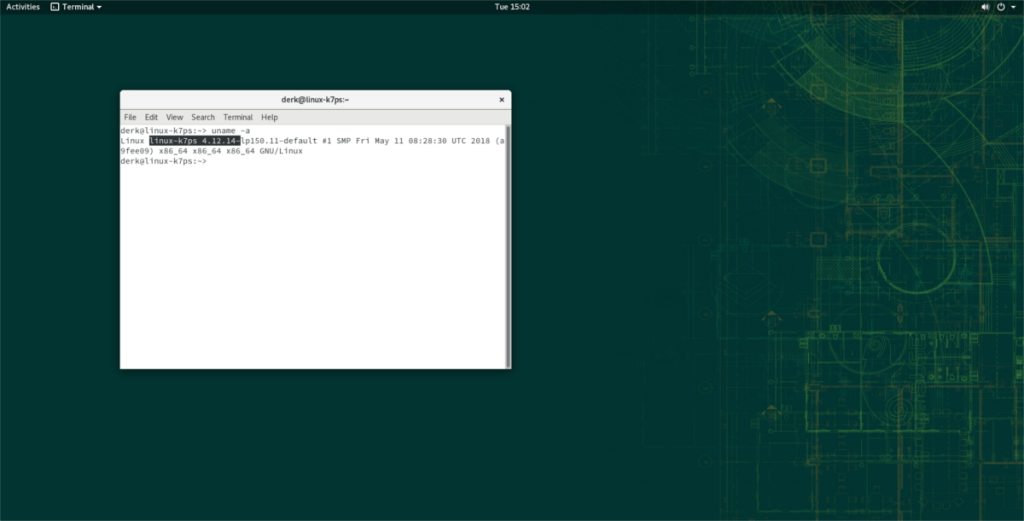
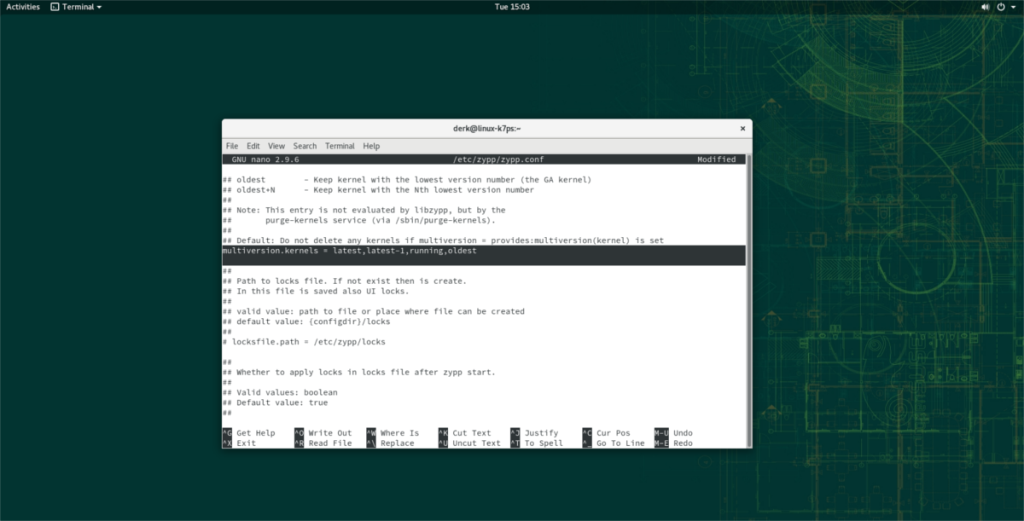



![Загрузите FlightGear Flight Simulator бесплатно [Развлекайтесь] Загрузите FlightGear Flight Simulator бесплатно [Развлекайтесь]](https://tips.webtech360.com/resources8/r252/image-7634-0829093738400.jpg)




